
วิธีรีเซ็ต iPhone ให้กลับไปสภาพเดิมจากโรงงาน ทำตามนี้เลยจ้า!
หน้าแรกTeeNee รอบรู้ มือถือ แท๊บเลต การใช้งาน ios (iphone, ipad) วิธีรีเซ็ต iPhone ให้กลับไปสภาพเดิมจากโรงงาน ทำตามนี้เลยจ้า!

เคยมั้ย? ใช้ iPhone แล้วเจอปัญหาจุกจิกกวนใจ แก้เท่าไหร่ก็ไม่หาย! ไม่ว่าจะเคลียร์แคช (Cache) บล็อกเบอร์ที่น่ารำคาญ หรือแม้แต่ลองอัดหน้าจอเพื่อเก็บหลักฐาน แต่ยังไงปัญหาก็ยังอยู่! ถ้าเป็นแบบนั้น "การรีเซ็ตเครื่อง" อาจเป็นคำตอบสุดท้ายที่ช่วยแก้ได้ แต่เดี๋ยวก่อน! การรีเซ็ตนี้จะล้างทุกอย่างบนเครื่องนะ ไม่ว่าจะเป็นรูป ข้อความ หรือรหัสผ่าน เพราะงั้น "แบ็กอัป" ข้อมูลสำคัญไว้ก่อนนะจ๊ะ
รีเซ็ตแล้วลบอะไรบ้าง?
ถ้ากดรีเซ็ตปุ๊บ ทุกอย่างจะหายไป! มาดูกันว่าอะไรบ้างที่โดนล้าง:
- รหัสผ่านและการตั้งค่าความปลอดภัย
- ข้อความ อีเมล และรูปภาพ
- แอปที่ติดตั้งพร้อมข้อมูลในแอป
- การตั้งค่าความเป็นส่วนตัว รวมถึง Face ID/Touch ID
- การตั้งค่าระบบทั้งหมด
โอเค ถ้าพร้อมแล้ว เรามาดูขั้นตอนกันแบบง่ายๆ ไม่ซับซ้อน!
1. ไปที่เมนูรีเซ็ต
เปิดแอป Settings (การตั้งค่า) แล้วแตะไปที่ General (ทั่วไป)
เลื่อนลงมาจนเจอ Transfer or Reset iPhone (ถ่ายโอนหรือรีเซ็ต iPhone) แล้วแตะเข้าไปเลย!
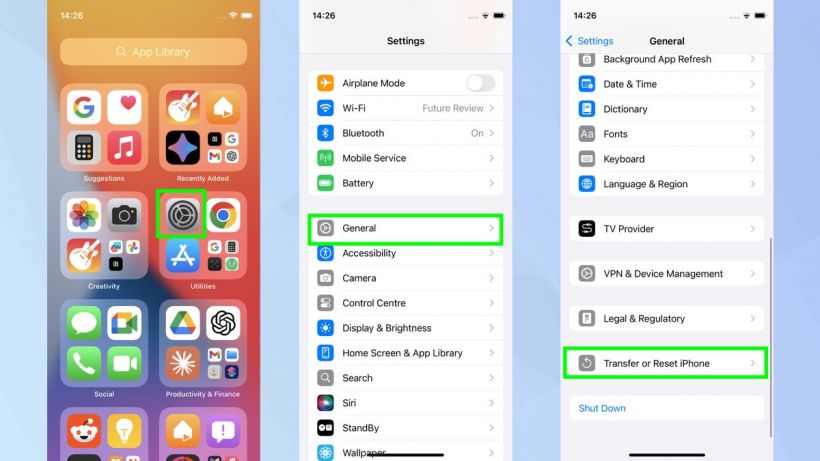
2. เริ่มกระบวนการรีเซ็ต
แตะที่ Erase All Content and Settings (ลบข้อมูลและการตั้งค่าทั้งหมด) จากนั้นกด Continue (ดำเนินการต่อ)
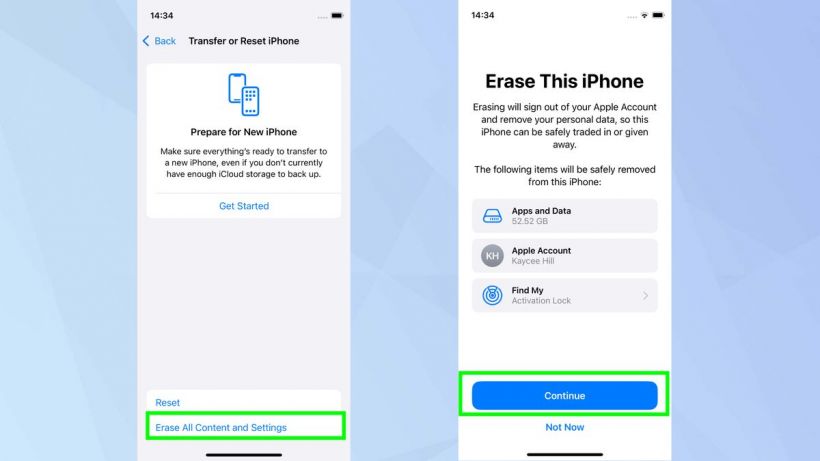
3. ยืนยันแล้วรอได้เลย
แตะ Erase iPhone (ลบ iPhone) อีกครั้งเพื่อยืนยัน ตัวเครื่องจะเริ่มกระบวนการรีเซ็ต อาจใช้เวลาสักพัก และเครื่องจะรีสตาร์ทหลายรอบ
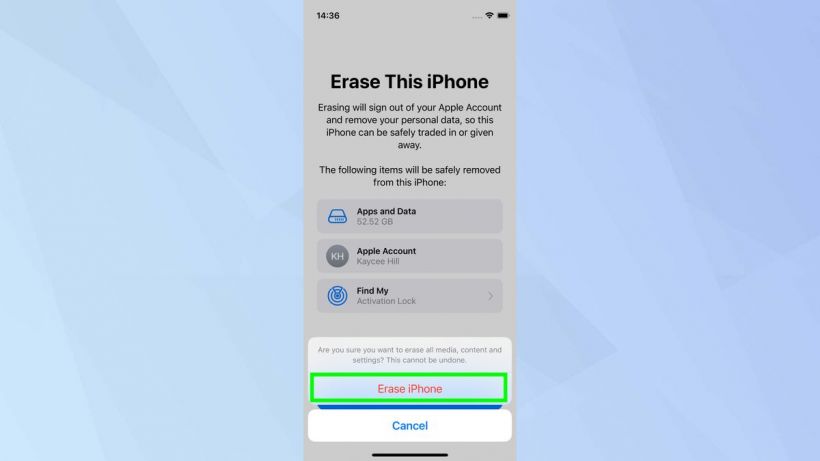
พอรีเซ็ตเสร็จเรียบร้อยแล้ว คุณสามารถเลือกได้ว่าจะตั้งค่าเครื่องใหม่ หรือจะกู้คืนข้อมูลจากแบ็กอัปก็ได้นะ!
อย่าลืม ถ้าคิดจะขายหรือให้เครื่องนี้กับคนอื่น ต้องลบ iPhone ออกจากบัญชี Apple ID ของตัวเองก่อนด้วยนะ จะได้ไม่มีปัญหา
เพิ่มเติมนิดนึง
ตอนนี้รู้วิธีรีเซ็ตเครื่องกันแล้ว ลองไปอ่านทริคอื่นๆ ที่น่าสนใจดูสิ อย่างเช่น
- วิธีปิดเครื่อง iPhone
- วิธีปิดเสียงแบบเนียนๆ
- หรือจะปิดระบบอัจฉริยะของ Apple ก็ทำได้ง่ายๆ
จบแล้ว! ไปลองทำกันเลย
อย่าลืม ถ้าคิดจะขายหรือให้เครื่องนี้กับคนอื่น ต้องลบ iPhone ออกจากบัญชี Apple ID ของตัวเองก่อนด้วยนะ จะได้ไม่มีปัญหา
เพิ่มเติมนิดนึง
ตอนนี้รู้วิธีรีเซ็ตเครื่องกันแล้ว ลองไปอ่านทริคอื่นๆ ที่น่าสนใจดูสิ อย่างเช่น
- วิธีปิดเครื่อง iPhone
- วิธีปิดเสียงแบบเนียนๆ
- หรือจะปิดระบบอัจฉริยะของ Apple ก็ทำได้ง่ายๆ
จบแล้ว! ไปลองทำกันเลย



 กระทู้ร้อนแรงที่สุดของวันนี้
กระทู้ร้อนแรงที่สุดของวันนี้
























 กระทู้ล่าสุด
กระทู้ล่าสุด


 รูปเด่นน่าดูที่สุดของวันนี้
รูปเด่นน่าดูที่สุดของวันนี้
















































Love Attack เทศกาลความรักแบบนี้ บอกอ้อมๆให้เขารู้กัน
Chocolate Dreams สาวชั่งฝันและช็อคโกแลต กับหนุ่มหล่อ ไม่แน่คุณอาจจะได้เจอแบบนี้ก็ได้
Love You Like Crazy เพลงเพราะๆ ที่ถ้าส่งให้คนที่เรารัก โลกนี้ก็สีชมพูกันทีเดียว